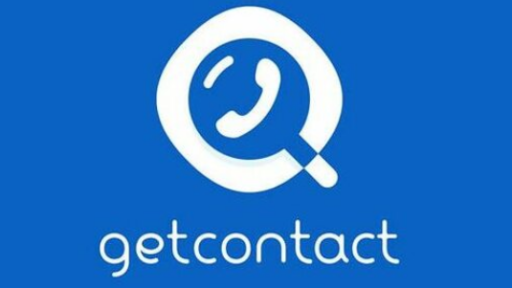Geograf – Cara Membuat Barcode sangat mudah, kalian bisa menggunakan salah satu cara membuatnya. Bisa melalui smartphone maupun perangkat desktop. Yang mana barcode sendiri merupakan cara untuk mempercepat transaksi di era serba modern sekarang ini. Barcode menjadi salah satu kebutuhan yang sangat penting, serta dapat mendukung kesempurnaan pelayanan kalian.
Cara membuat sebuah barcode sangat mudah sekali, kalian hanya perlu mengikuti salah satu cara yang akan di berikan dibawah ini. Yang mana setiap cara tersebut, memiliki langkah yang berbeda-beda. Kalian harus ikuti setiap langkahnya agar berhasil membuat sebuah barcode. Untuk itu, kalian simak terus penjelasannya hingga akhir, agar kalian tidak ketinggalan informasi yang akan diberikan dibawah ini.
Beberapa Cara Membuat Barcode
Barcode memang sangat diperlukan dan merupakan kebutuhan yang sangat penting, terutama bagi kalian yang mempunyai bisnis. Barcode banyak ditemukan dimana-mana, karena memang di era digital sekarang ini. Banyak pebisnis membutuhkan sebuah barcode untuk menandai produknya. Namun, banyak juga dari mereka yang belum tahu cara membuat barcode tersebut. Untuk cara-caranya kalian bisa melihatnya dibawah ini yaitu sebagai berikut :
Cara Membuat Barcode Melalui Android
Cara pertama yang bisa kalian lakukan yaitu membuat barcode melalui Android. Caranya sendiri sangat mudah, asalkan kalian ikuti setiap langkah yang akan diberikan dibawah ini. Inilah cara yang bisa kalian ikuti yaitu sebagai berikut :
- Pertama, download aplikasi Barcode Generator di Google Playstore pada hp masing-masing.
- Kemudian, kalian install aplikasi yang baru saja di download.
- Buka aplikasinya, klik ikon (+) berwarna merah di sebelah kanan bawah halaman depan aplikasi.
- Setelah itu akan muncul dua menu Scan Code dan Add Code yang dapat kalian pilih. Langsung saja kalian pilih menu “Add Code” agar dapat membuat barcode yang baru.
- Kalian bisa memilih ingin menggunakan jenis barcode apa yang akan dibuat. Yang mana didalam aplikasinya terdapat beberapa jenis barcode. Seperti QR Code, Data Matrix, Aztec Code, Cod Bar, dan beberapa pilihan lainnya.
- Seperti contoh, kalian memilih pilihan jenis QR Code (Quick Response Code). Setelah itu, aplikasi tersebut akan memunculkan pilihan tipe QR Code yang akan kalian buat. Yang mana pilihannya sendiri terdapat text, URL, Email, SMS, nomor telepon, wifi dan masih banyak lagi pilihan lainnya.
- Namun, yang akan kita contohkan yaitu memilih QR code dengan nomor telepon. Langsung saja kalian isi nomor telepon yang digunakan saat ini. Klik ikon centang pada bagian sudut kanan atas halaman.
- Setelah itu, QR Code yang kalian buat akan muncul di layar. Kalian bisa langsung menggunakan barcode tersebut atau meng-export QR codenya dan menyimpannya terlebih dahulu. Atau bisa juga membagikan QR Code tersebut ke berbagai aplikasi lain untuk mempermudah transaksi.
Cara Membuat Barcode Melalui Iphone
Tidak hanya dapat membuat sebuah barcode melalui Android saja, kalian juga bisa membuatnya melalui Iphone. Mau tahu caranya seperti apa? Simak selengkapnya dibawah ini yaitu sebagai berikut :
- Pertama, kalian download aplikasi QR Reader pada Appstore di hp masing-masing.
- Setelah berhasil mengunduhnya, langsung saja kalian buka aplikasinya dan klik ikon QR di bagian bawah.
- Selanjutnya, kalian pilih tombol (+) yang ada di bagian sudut kiri atas untuk memulai pembuatan barcode baru.
- Dimana nantinya, kalian akan diberikan beberapa pilihan jenis barcode, seperti QR Code untuk website, nomor telepon, teks dan beberapa pilihan lainnya.
- Sebagai contoh, kita akan pilih QR Code yang mengarah ke akun Twitter. Langsung saja kalian pilih “create” untuk membuat QR Code kalian.
- Sekarang QR Code sudah dapat kalian gunakan. Kalian dapat melihat QR Code yang sudah dibuat sebelumnya, kalian juga dapat mengirimkan QR Code tersebut ke beberapa aplikasi lain seperti Google Drive. Atau bisa juga menyimpannya di dalam hp masing-masing.
Cara Mmebuat Barcode Melalui Excel
Selain bisa dibuat melalui perangkat smartphone, kalian juga bisa membuatnya melalui perangkat desktop. Yang mana cara membuatnya sendiri melalui Excel. Ingin tahu caranya seperti apa? IKuti terus penjelasannya hingga selesai. Namun, sebelum kita masuk ke Excel, kalian harus masuk ke laman situs Idautomation.com terlebih dahulu. Setelah memasukinya, kalian pilih menu “Font Tools”.
Langsung saja, kalian cari menu “Microsoft Office Macros & VBA for Excel, Access, and Word” lanjut klik tombol download. Kemudian, kalian extrak file unduhan yang sudah kalian download sebelumnya. Lalu, kalian bisa ikuti langkah-langkah dibawah ini untuk membuat sebuah barcode yaitu sebagai berikut :
- Pertama, kalian buka Microsoft Office Excel yang ada di dalam Laptop atau PC masing-masing.
- Lalu, kalian pilih menu “Tools” dan cari menu “Macro”.
- Kemudian, kalian pilih “Visual Basic Editor”.
- Setelah itu, pilih “File” dan klik pilihan “Import File”.
- Langsung saja kalian klik file macro yang sudah kalian unduh dan extrak sebelumnya. File tersebut akan masuk ke dalam folder “Modules” pada Excel.
- Kemudian kalian keluar dari menu “Visual Basic Editor” dan akan melihat workbook kosong.
- Yang mana text workbook tersebut, kalian ketik nomor di sel A1 dan ketik fungsi barcode di sel sebelahnya.
- Masukkan saja rumus “=Code128(A1)” di sel B2 klik Enter pada keyboard.
- Langsung saja kalian klik sel B2, masuk ke pilihan font dan car ID otomatisasi font.
- Kemudian, kode bar akan muncul di sel tersebut.
- Selesai, kalian sudah berhasil mendapatkan barcode tersebut.
Itulah beberapa cara yang dapat kalian gunakan untuk membuat sebuah barcode melalui perangkat hp dan desktop. Cara-cara yang kita berikan sangat mudah, kalian bisa memilih salah satu cara yang menurut kalian mudah diikuti.
Jenis-jenis Barcode
Pasti banyak dari kalian yang belum tahu, bahwa barcode memiliki beberapa jenis. Kita akan ulas beberapa jenis barcode yang harus kalian tahu yaitu sebagai beriut :
Barcode Produk Retail
Jenis barcode yang satu ini banyak kalian temui di pusat perbelanjaan. Yang mana jenis barcode tersebut sudah digunakan untuk banyak keperluan, seperti produk retail dengan sistem Universal Price Codes (UPS) yang digunakan oleh produk toko swalayan. Tidak hanya itu saja, barcode ini juga digunakan sebagai kode untuk keperluan packaging yang menggunakan barcode ITF-14 yaitu barcode Interleaved Two of Five yang berisi 14 angka.
Barcode untuk Penerbitan
Selanjutnya, terdapat jenis barcode lainnya yaitu barcode untuk penerbitan. Barcode yang satu ini akan kalian temukan di buku sekolah, novel, atau majalah dari toko buku. Tidak akan sulit untuk dapat mengetahui jenis barcode yang tersebut. Karena kalian akan menemukannya dengan huruf ISBN sebelum 13 angkan produk atau tulisan ISSN sebelum barisan delapan angka produk.
Jenis Barcode Lainnya
Tidak hanya kedua barcode saja yang akan kalian temui, masih banyak lagi jenis barcode lainnya yang harus kalian tahu. Untuk jenis barcode lainnya, kalian bisa melihatnya dibawah ini yaitu sebagai beriut :
- Barcode untuk keperluan farmasi
- Barcode untuk keperluan non retail
Penutup
Mungkin itu saja yang bisa dijelaskan mengenai Cara Membuat Barcode, semoga semua informasi yang diberikan dapat bermanfaat untuk kalian. Terimakasih sudah membacanya sampai dengan selesai. Sampai jumpa lagi di artikel selanjutnya!